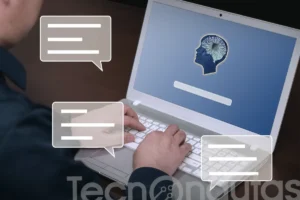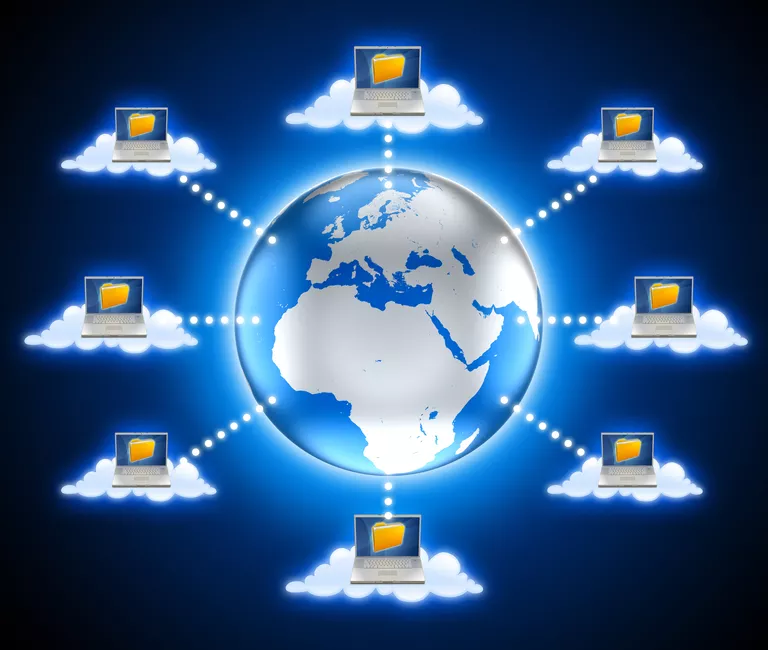
Una red Wi-Fi en modo ad-hoc (también llamado computer-to-computer o peer) permite que dos o más dispositivos se comuniquen entre sí directamente en lugar de a través de un enrutador inalámbrico central o punto de acceso (que es lo que es el modo infrastructure).
La configuración de una red ad-hoc es útil si no hay una estructura inalámbrica construida, como si no hay puntos de acceso o routers dentro del alcance. Los dispositivos no necesitan un servidor central para compartir archivos, impresoras, etc. En cambio, pueden acceder a los recursos del otro directamente a través de una simple conexión inalámbrica punto a punto.
Índice de contenidos
Cómo configurar una red ad hoc
Los dispositivos que van a participar en la red ad-hoc deben tener instalado un adaptador de red inalámbrica. También tienen que soportar una red alojada.
Para ver si su adaptador inalámbrico tiene soporte de red alojada, búsquelo en el Símbolo del sistema después de ejecutar el comando. Es posible que necesite abrir el Símbolo del sistema como administrador para que ese comando funcione.
Windows 10 y Windows 8
Estas versiones de Windows hacen que sea un poco más difícil crear una red ad hoc cuando se compara el procedimiento con sistemas operativos Windows anteriores. Si desea configurar la red ad hoc manualmente sin utilizar ningún otro software que no sea el que Windows tenga disponible, abra el Símbolo del sistema e introduzca este comando, sustituyendo las funciones en cursiva por su propio nombre de red y contraseña para la red inalámbrica:
netsh wlan set hostednetwork mode=allow ssid=nombre de red key=contraseña
Inicie la red alojada:
netsh wlan start hostednetwork
En el Panel de control, abra Red e Internet> Conexiones de red> Compartir para las Propiedades de la conexión de red (haga clic con el botón derecho del ratón para encontrar Propiedades ) y marque la casilla que dice Permitir que otros usuarios de la red se conecten a través de la conexión de Internet de este equipo . Seleccione la conexión de red ad hoc en el menú desplegable y haga clic en Aceptar para cerrar cualquier solicitud abierta.
Windows 7
- Acceda a la sección Centro de redes y recursos compartidos del Panel de control abriendo el Panel de control y seleccionando esa opción. O, si está en Categoría ver, primero elija Red e Internet .
- Elija el enlace llamado Configurar una nueva conexión o red .
- Seleccione la opción llamada Configurar una red inalámbrica Ad Hoc (de ordenador a ordenador) .
- En esa ventana Configurar una red ad hoc, introduzca el nombre de red, el tipo de seguridad y la clave de seguridad (contraseña) que debería tener la red.
- Ponga una marca en la casilla junto a Guardar esta red para que también esté disponible más tarde.
- Haga clic en Siguiente para cerrar desde cualquier ventana innecesaria.
Windows Vista
- En el menú de inicio de Windows Vista, seleccione Conectarse a .
- Haga clic en el enlace llamado Configurar una conexión o red .
- Desde la Elija una opción de conexión page, elija Configure una red inalámbrica ad-hoc (de ordenador a ordenador) .
- Haga clic en Siguiente hasta que vea la ventana para introducir el nombre de red, etc.
- Rellene los espacios proporcionados para elegir los detalles de red que debería tener la red ad hoc, como la información de autenticación y contraseña.
- Haga clic en Siguiente y cierre desde cualquier ventana abierta después de que se haya creado la red.
Windows XP
- Abra el Panel de control desde el menú Inicio.
- Seleccione Conexiones de red e Internet .
- Seleccione Conexiones de red .
- Haga clic con el botón derecho en la conexión de red inalámbrica y haga clic en Propiedades .
- Seleccione la ficha Redes inalámbricas .
- En la sección Redes preferidas, haga clic en Añadir .
- Desde la Asociación tab, introduzca el nombre con el que debe identificarse la red ad hoc.
- Seleccione Esta es una red de ordenador a ordenador (ad hoc) pero desmarque la casilla junto a Esta clave se me proporciona automáticamente .
- Seleccione una opción en Autenticación de red. Puede utilizar Open si no desea establecer una contraseña.
- Elija un método de cifrado de datos en esa área de las opciones.
- Introduzca la contraseña Wi-Fi para la red ad-hoc en la sección Network key. Escríbalo de nuevo cuando se le pida.
- Haga clic en Aceptar fuera de cualquier ventana abierta para guardar los cambios.
macOS
- Seleccione Crear red…. desde AirPort (normalmente accesible desde la barra de menús principal).
- Seleccione la opción Crear una red de ordenador a ordenador y siga las instrucciones proporcionadas.
Cuando utilice el modo ad-hoc, protéjase de varios problemas de seguridad conocidos y de las limitaciones de rendimiento de las redes Wi-Fi ad-hoc.
Las fuentes más comunes de problemas en las redes en modo ad-hoc son la configuración incorrecta y la intensidad de la señal insuficiente. Asegúrese de que sus dispositivos están lo suficientemente cerca uno del otro y de que los ajustes de configuración se realizan de forma idéntica en cada dispositivo.